Công việc gửi Mail đang là một hình thức trao đổi thông tin và dữ liệu phổ biến ở nhiều công ty. Bên cạnh đó hình thức gửi Mail đang được rất nhiều doanh nghiệp sử dụng để thông tin tới lượng lớn nhân viên, khách hàng. Do đó phương phương pháp gửi Email cho nhiều người là một giải pháp cần phải nghiên cứu để tránh mất thời gian. Office Whyvn sẽ hướng dẫn chi tiết bạn cách gửi hàng loạt bằng Mail Merge trên Word trong bài viết sau nhé.
1. Mail Merge là gì?
Mail Merge (Trộn thư) là một chức năng kết hợp Microsoft Word và cơ sở dữ liệu từ Microsoft Excel giúp soạn thư hàng loạt. Nhờ có Mail Merge, thay vì bạn phải ngồi điền tên từng người một như vấn đề được nêu ra ở đầu bài viết, bạn có thể áp dụng một cách gửi mail thuận tiện hơn rất nhiều. Đó là “nhờ” Mail Merge trong Word tự động điền thông tin của từng người nhận vào từng lá thư tương ứng. Dễ dàng và nhanh gọn hơn rất nhiều phải không nào! Cùng nhau tìm hiểu cách sử dụng Mail Merge để trộn thư nhé nhé!
2. Các bước gửi hàng loạt bằng Mail Merge trong Word
Bước 1: Chuẩn bị
- Một file word chứa nội dung gửi email: đây là nội dung chung để gửi khách hàng.
- Một Microsoft Outlook đã cài tài khoản nhận gửi bình thường .
- Một file excel chứa thông tin cần gửi.
Bước 2: Mở tap mailing
Mailing -> Start Mail Merger -> E-mail messages.
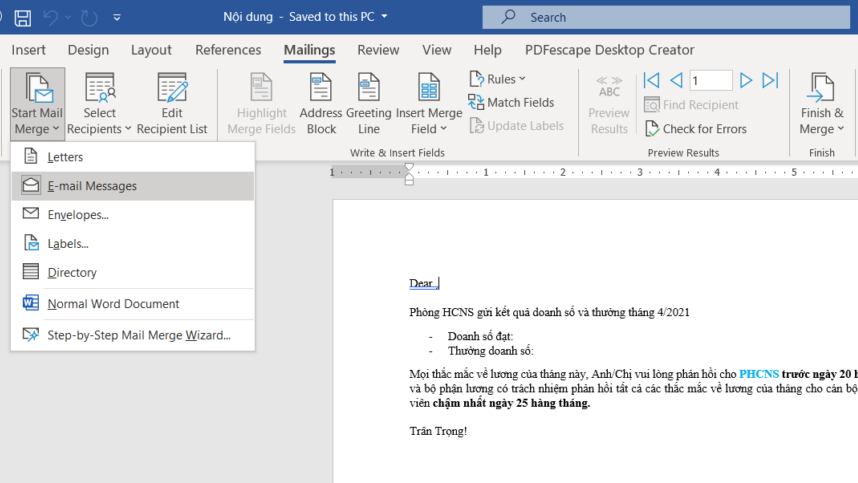
Start Mail Merge
Bước 3: Input thông tin từ file excel.
Mailing -> Select recipients -> use an existing list -> chọn file dữ liệu và vùng dữ liệu cần nhập vào
Bước 4: Đưa dữ liệu vào nội dung cần gửi.
Insert Merge Field -> chọn tiêu đề cột chứa nội dung với các vị trí tương ứng
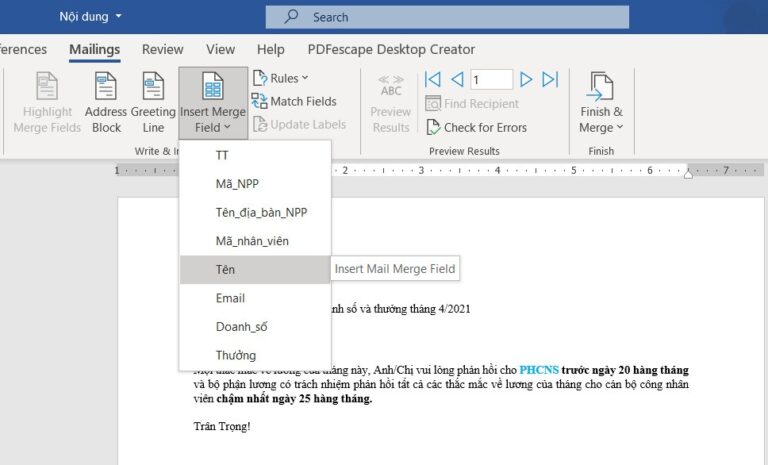
Insert Merge Field
Bước 5: Match fields.
Kiểm tra cột Email trong file excel đã trùng với trường Email trong outlook chưa: Mailing -> Match fiedls -> kiểm tra thông tin trong hộp thoại.
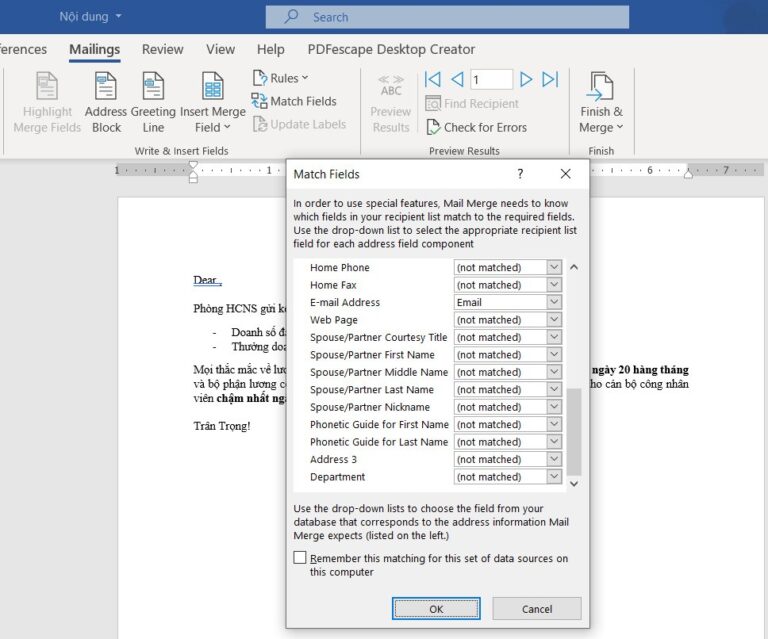
Match Fields
Bước 6: Gửi mail
Mailing -> Finish & merge -> Send Email messages
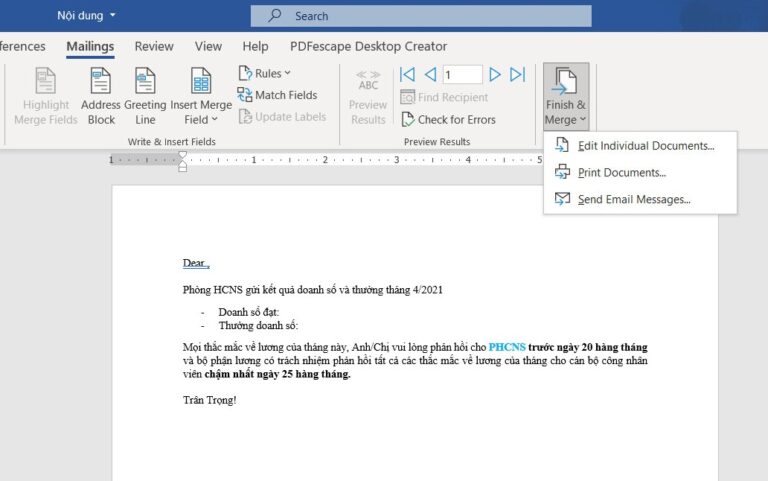
Video hướng dẫn chi tiết về Mail Merge trong Word:
Trên đây là bài viết chia sẻ cho bạn cách gửi hàng loạt bằng Mail Merge trong Word. Mong rằng những thông tin này đã giúp ích cho bạn trong việc hiểu và sử dụng Mail Merge cho công việc của mình.
















